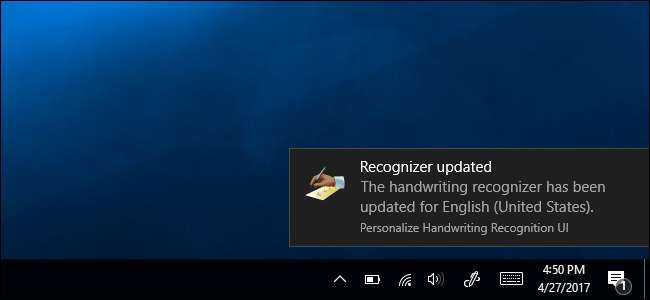
O Windows 10 permite que você usar entrada de escrita à mão em qualquer aplicativo , e muitos aplicativos incluem suporte completo para tinta . O Windows tenta aprender automaticamente seu estilo de escrita à mão exclusivo quando você escreve com um caneta , mas você também pode treiná-lo manualmente para melhorar o reconhecimento de caligrafia do sistema.
Ativar ou desativar o aprendizado automático
O aprendizado automático está habilitado por padrão. Para verificar se ele ainda está habilitado, clique no link "Configurações avançadas" no painel esquerdo do Painel de controle> Relógio, idioma e região> janela Idioma. Em Dados de personalização, certifique-se de que a opção esteja definida como “Usar aprendizado automático (recomendado)” para que o sistema tente aprender a escrita à mão automaticamente.
Como esta interface observa, todos esses dados são armazenados em seu PC e nenhuma informação é enviada à Microsoft quando você usa o aprendizado automático. O Windows não reconhecerá sua caligrafia tão bem se você selecionar “Não use o aprendizado automático e exclua todos os dados coletados anteriormente”.
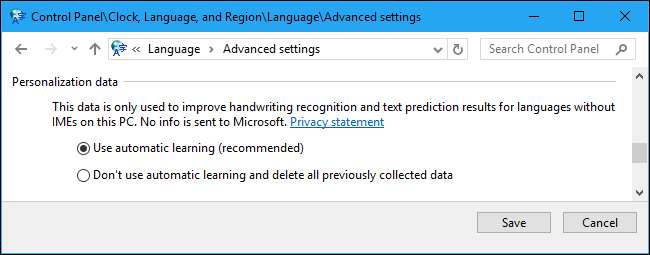
Treine o reconhecimento de escrita manual do Windows 10
RELACIONADOS: Como usar a entrada de texto manuscrito no Windows 10
Esta opção ainda está disponível na interface antiga do Painel de Controle. Para encontrá-lo, vá para Painel de controle> Relógio, idioma e região> Idioma. Clique no botão “Opções” à direita do idioma que você usa.
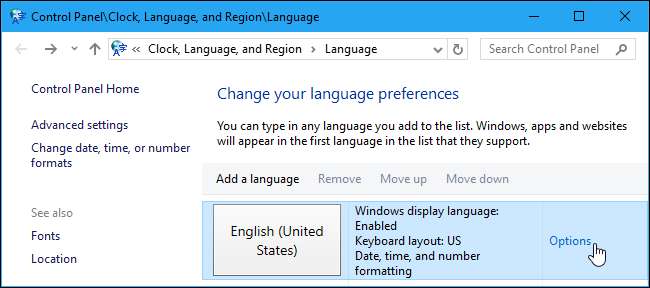
Clique em “Personalizar reconhecimento de manuscrito” em Manuscrito para começar.
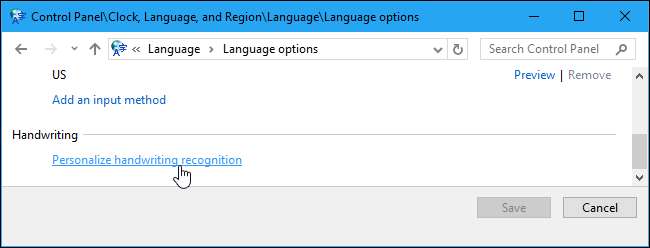
O assistente de Personalização de manuscrito aparecerá. Você pode selecionar uma das duas opções para melhorar o reconhecimento de manuscrito aqui.
Para corrigir problemas com caracteres ou palavras específicos que o Windows não está reconhecendo corretamente, clique em “Erros de reconhecimento específicos de destino” Por exemplo, se o Windows está tendo problemas para diferenciar a letra minúscula “l”, a letra maiúscula “I” e o número “1”, esta ferramenta pode ajudar. Você poderá fornecer exemplos de caracteres e palavras específicos para corrigir o problema. Selecione esta opção se você tiver um problema específico que deseja corrigir.
Para melhorar o reconhecimento de manuscrito em geral, clique em “Ensinar ao reconhecedor seu estilo de manuscrito”. O Windows irá mostrar-lhe algumas frases ou sequências de caracteres e pedir-lhe que as escreva à mão para obter amostras da sua escrita. Selecione esta opção se desejar melhorar o reconhecimento de manuscrito em geral.
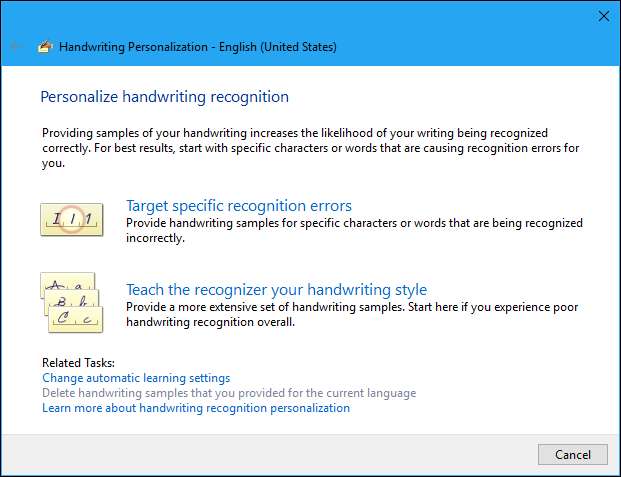
Se você não tiver certeza de com qual começar, selecione “Ensinar ao reconhecedor seu estilo de escrita” e percorra as várias opções. Selecione “Frases” e o Windows solicitará que você escreva 50 frases diferentes.
Você também pode selecionar “Números, símbolos e letras” para escrever números, símbolos e letras à mão para que o Windows entenda a aparência dos vários caracteres em sua escrita.
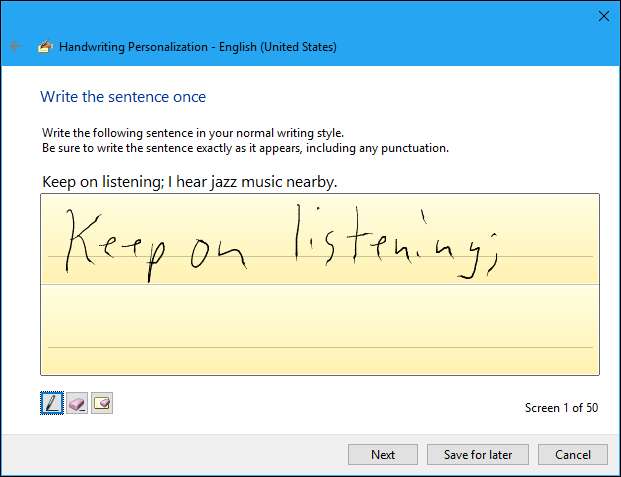
Na verdade, você não precisa fornecer todas as amostras que a ferramenta solicita. A qualquer momento, você pode clicar em “Salvar para mais tarde” e, em seguida, clicar em “Atualizar e sair” para salvar seus exemplos de escrita à mão. Porém, quanto mais amostras você fornecer, melhor o Windows será capaz de entender sua escrita.
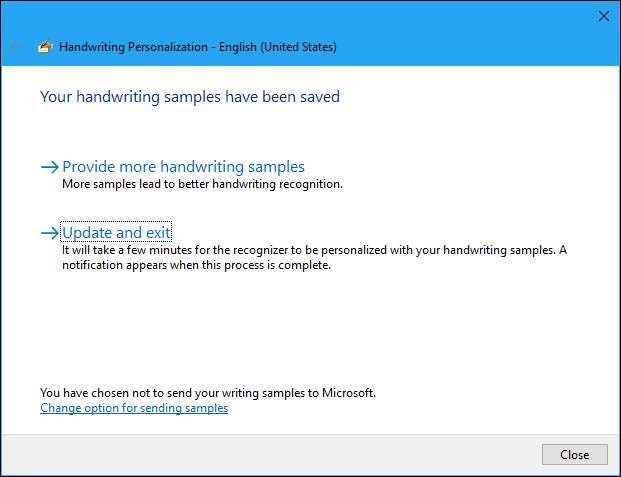
Se você tiver problemas posteriormente, volte a esta ferramenta e clique em “Erros de reconhecimento específicos de destino”. Digite o caractere ou palavra que o Windows não está entendendo corretamente e você pode fornecer exemplos para ajudar a corrigir problemas com o reconhecimento de palavras e caracteres problemáticos específicos.
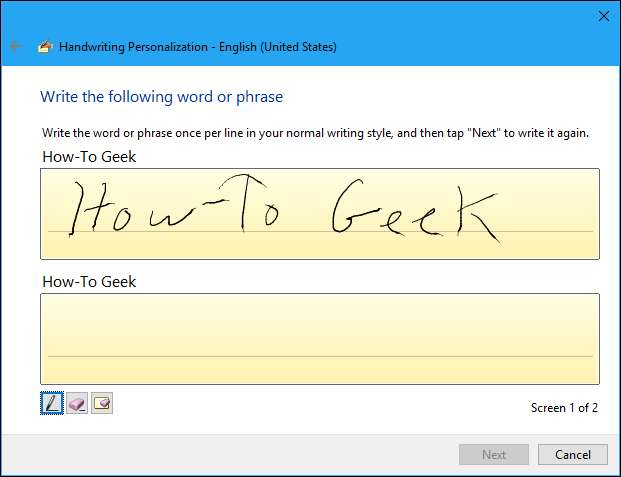
Se você estiver tendo um reconhecimento insatisfatório, mesmo depois de passar por este assistente, pode desejar excluir as amostras fornecidas e começar do zero. Clique no link “Excluir exemplos de manuscrito que você forneceu para o idioma atual” na parte inferior da janela Personalização de manuscrito para apagar todos os exemplos fornecidos.








